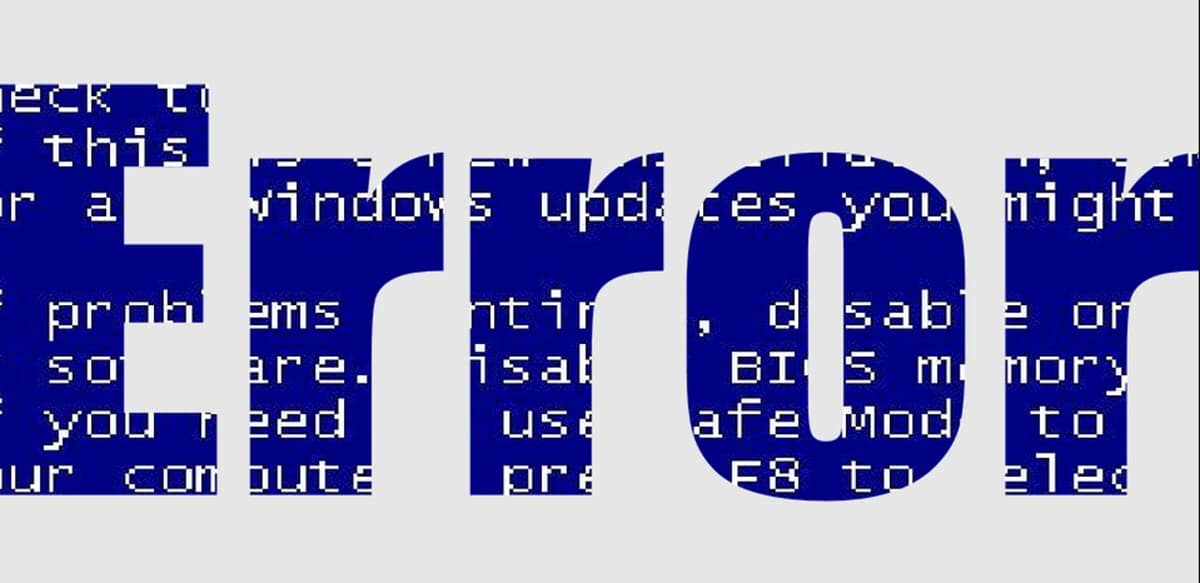
אחת התכונות הבולטות ביותר של Windows היא שמדובר במערכת הפעלה ממש קלה לשימוש. עם זאת, יש גם לקחת בחשבון שלפעמים זה יכול להפוך לכאב ראש אמיתי בהזדמנויות מסוימות. לדוגמה, כאשר אתה מחבר התקן USB ומקבל את השגיאה "Windows עצר את ההתקן הזה כי הוא דיווח על בעיות. (קוד 43)». אם זה המקרה שלך, אנחנו הולכים להראות לך איך לפתור את זה כדי שתוכל להשתמש בציוד ההיקפי המדובר או לקבוע שהוא פגום.
כאשר Windows זורק שגיאות, הוא מציג הודעה שהרבה פעמים כמשתמשים איננו מבינים אותה במלואה, מלווה בקוד. במובן זה, אנו הולכים לנצל את פיסת המידע האחרונה הזו כדי לדעת בדיוק על מה הבעיה.
מדוע אני מקבל את השגיאה "Windows עצר את המכשיר הזה כי הוא דיווח על בעיות. (קוד 43)"?
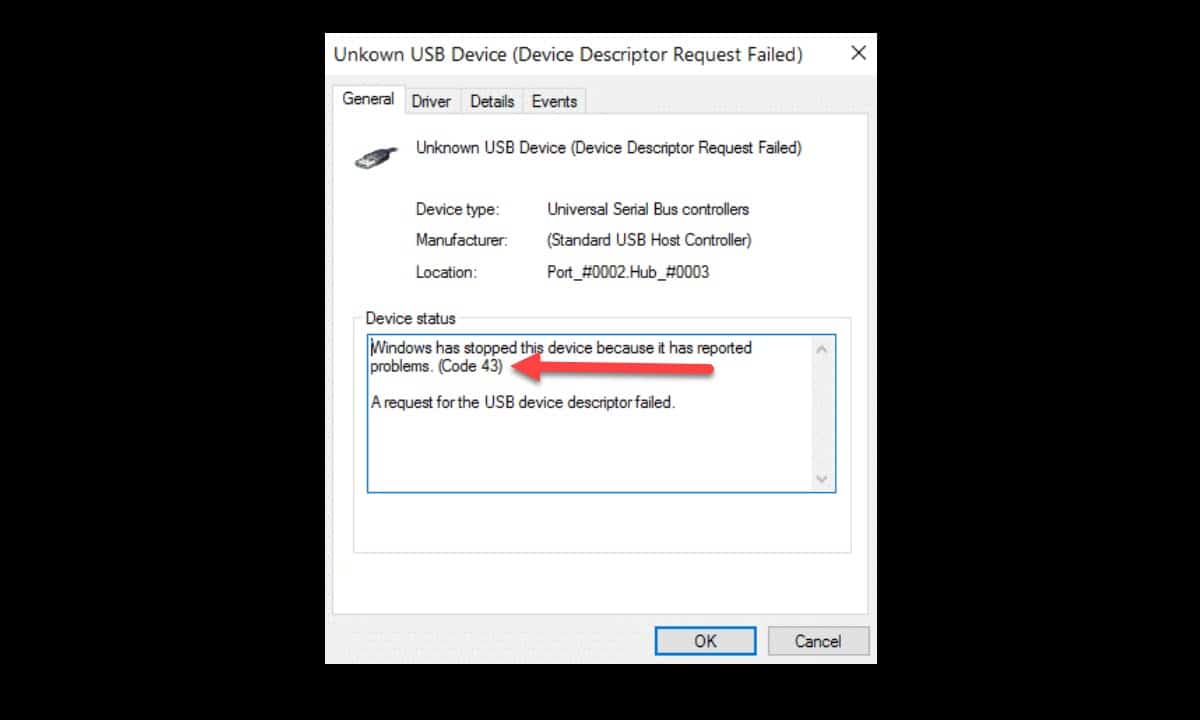
קוד שגיאה של Windows 43 מתייחס לבעיה המערבת התקני חומרה ומנהלי ההתקן שלהם.. כאשר אנו מחברים ציוד USB למחשב, חייב להיות בו בקר המשמש כגשר לתקשורת עם מערכת ההפעלה. כלומר, הדרייבר המדובר גורם לזיהוי המכשיר ולקריאה על ידי המערכת. עם זאת, כאשר מופיעה שגיאה 43, Windows מציין שקיימת בעיית מנהל התקן או חומרה.
זה מרמז שעלינו לבצע סדרה של בדיקות על מנת לקבוע היכן בדיוק נמצאת הבעיה.. אם זו תוכנה, כלומר מנהל ההתקן, נעבור תהליך סקירה והתקנה מחדש. מצד שני, אם תוודא שהתקלה היא אכן בחומרה, תצטרך להחליף אותה.
הגורם העיקרי לשגיאה זו נמצא במנהלי התקנים פגומים, מיושנים או שאינם תואמים למכשיר המדובר.
כיצד לתקן את קוד השגיאה של Windows 43
הפעל מחדש את המערכת
השלב הראשון של תהליכי פתרון התקלות הוא בדרך כלל הפשוט ביותר, אולם יש צורך לבצע אותו כי אם זה עובד, זה יחסוך לנו הרבה זמן. במובן זה, הפעל מחדש את המחשב כך שהמערכת תטען שוב את כל הדרייברים והשירותים המעורבים בפעולת התקן ה-USB. זה עשוי לפתור את הבעיה אם הייתה בעיה בהפעלת מנהל ההתקן בהפעלה הקודמת.
נתק וחבר את המכשיר
אם לאחר ההפעלה מחדש הבעיה נמשכת, נעבור לשלב נוסף מאוד פשוט, אבל זה יכול להיות שימושי: נתק וחבר שוב את המכשיר. בדרך כלל, ציוד היקפי USB מתקינים את הדרייברים שלהם ברגע שהם מחוברים למחשב. במובן זה, הצעד הזה עשוי להשיק התקנה חדשה שתצליח ותאפשר למכשיר לעבוד.
בעת ביצוע שלב זה, הקפד לבדוק גם את כל יציאות ה-USB במחשב שלך כדי לשלול בעיות תאימות. ישנם ציוד היקפי מיוחד הדורש USB 3.0, כך שאם תחבר אותו בגרסה הקודמת, ייתכן שהוא לא יעבוד.
פותר תקלות חומרה
זהו כלי לא מוכר של Windows המאפשר לך לבצע בדיקה כללית של בעיות בהתקני חומרה. במובן הזה, יכול להיות מאוד מועיל בפתרון השגיאה "Windows עצר מכשיר זה כי הוא דיווח על בעיות. (קוד 43)».
כדי להפעיל אותו, פתח שורת פקודה עם הרשאות מנהל, הזן פקודה זו והקש Enter:
msdt.exe -id DeviceDiagnostic
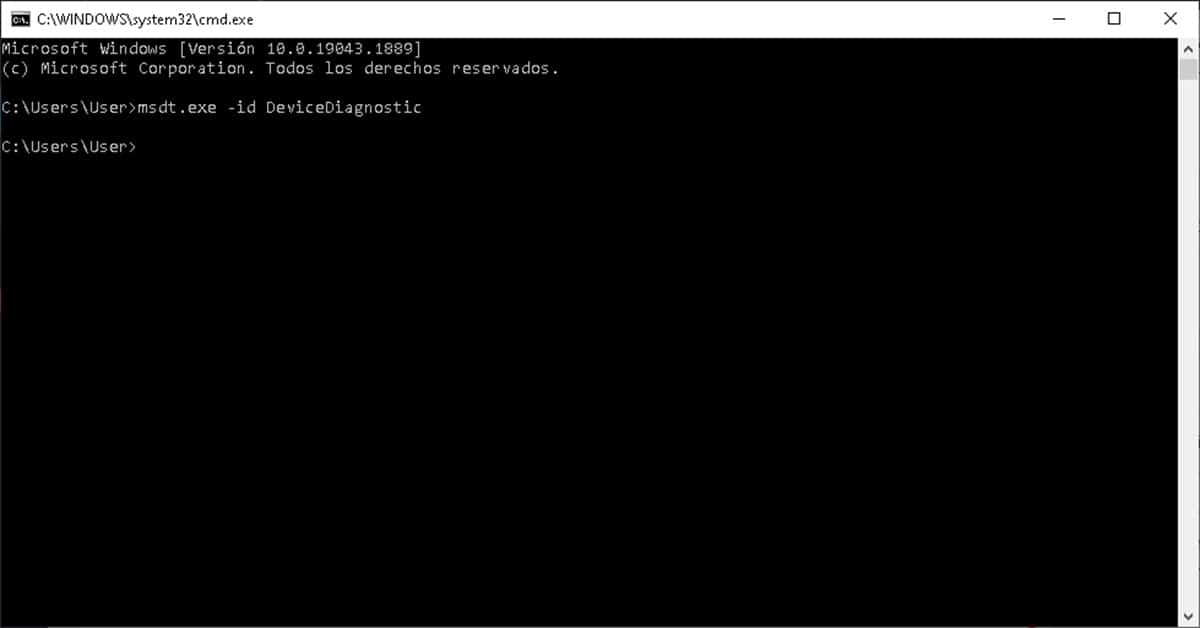
מיד, חלון האשף יוצג ואתה רק צריך ללחוץ על הבא כדי שהאימות יתחיל.

בסיום, תוצאות הסריקה יוצגו עם כמה פתרונות מוצעים שעשויים לעזור למחשב לזהות את המכשיר המדובר.
הסר התקנה והתקן מחדש את מנהל ההתקן
האפשרות האחרונה שיש לנו לפתור את השגיאה "Windows עצר את המכשיר הזה כי הוא דיווח על בעיות. (קוד 43)» הוא להצביע ישירות על מנהל ההתקן המדובר. במובן זה, עלינו ללכת למנהל ההתקנים ולשם כך, עליך ללחוץ לחיצה ימנית על תפריט התחל ולאחר מכן לבחור באפשרות באותו שם.
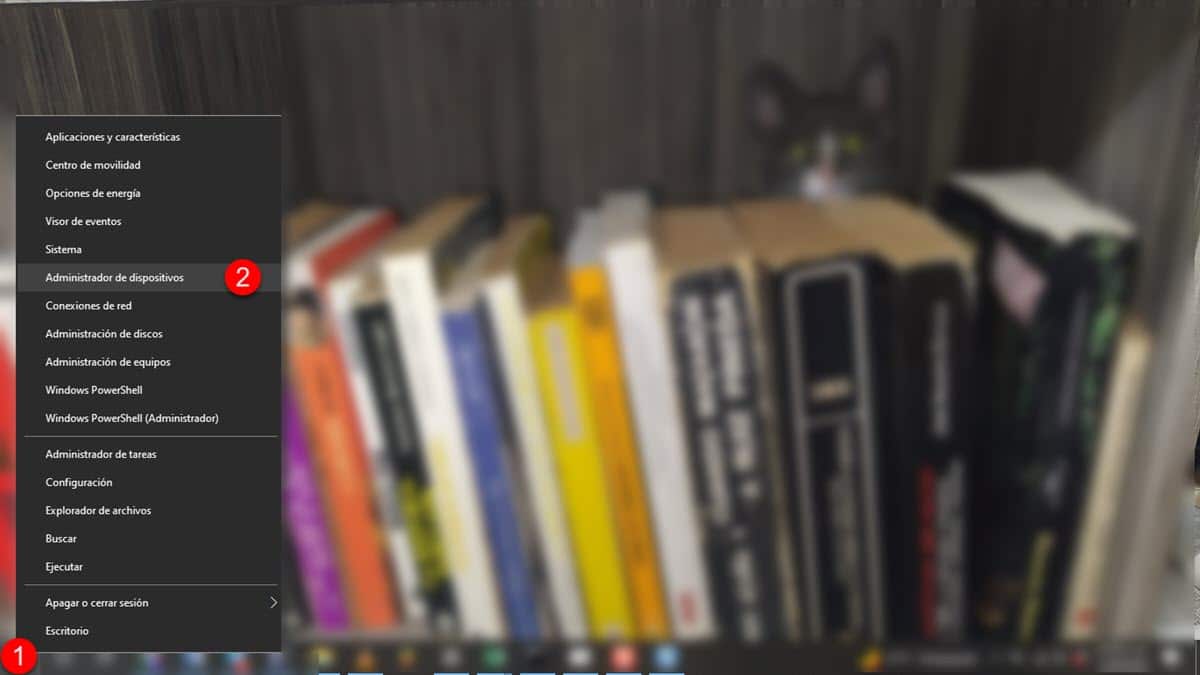
זה יפתח חלון שבו תוצג כל החומרה המחוברת למחשב. מצא את זה שאתה מחבר ואשר יוצר שגיאה 43, בחר אותו ולחץ לחיצה ימנית. זה יציג סדרה של אפשרויות, בחר "הסר את המכשיר". אם המערכת מבקשת אישור לפעולה זו, הענק אותה והמתן עד שהיא תסתיים.
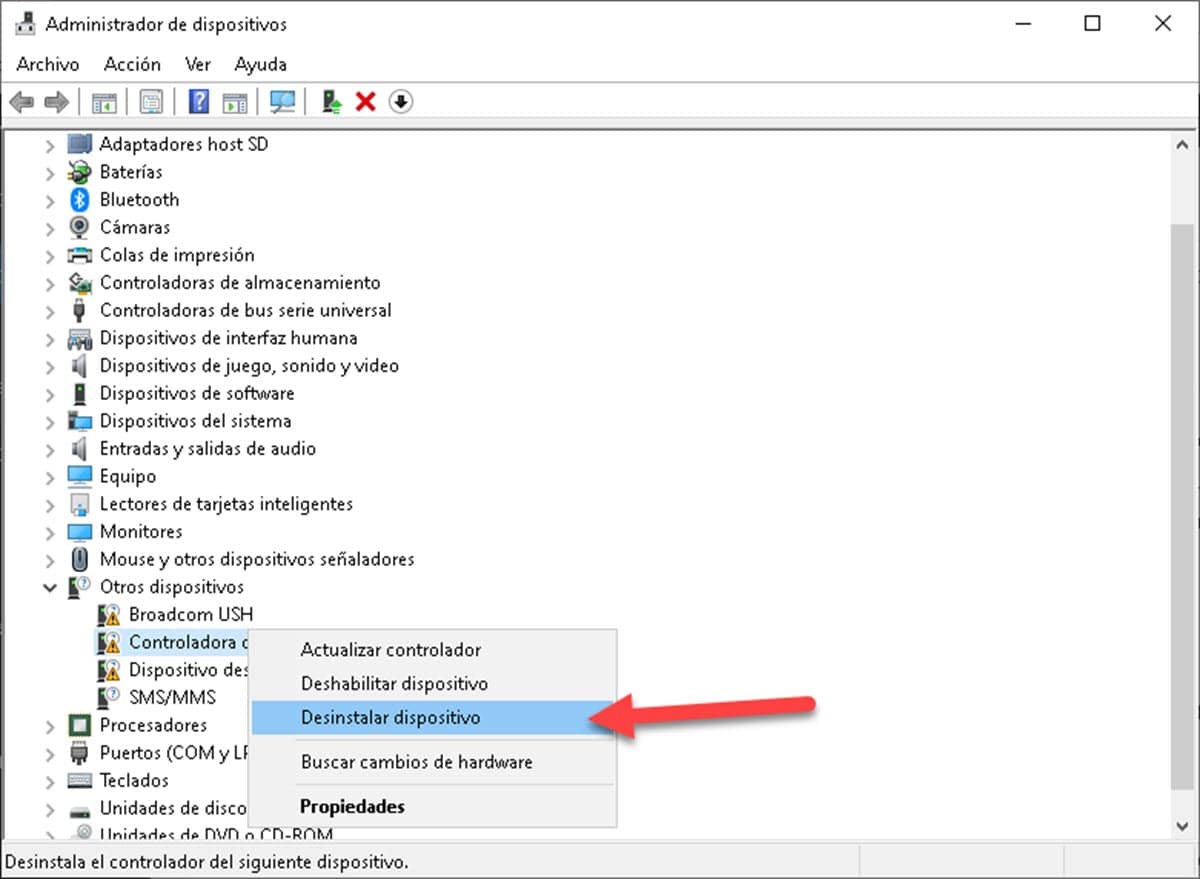
כעת, לחץ על תפריט "פעולה" בסרגל העליון של הממשק ובחר "סרוק לשינויי חומרה".
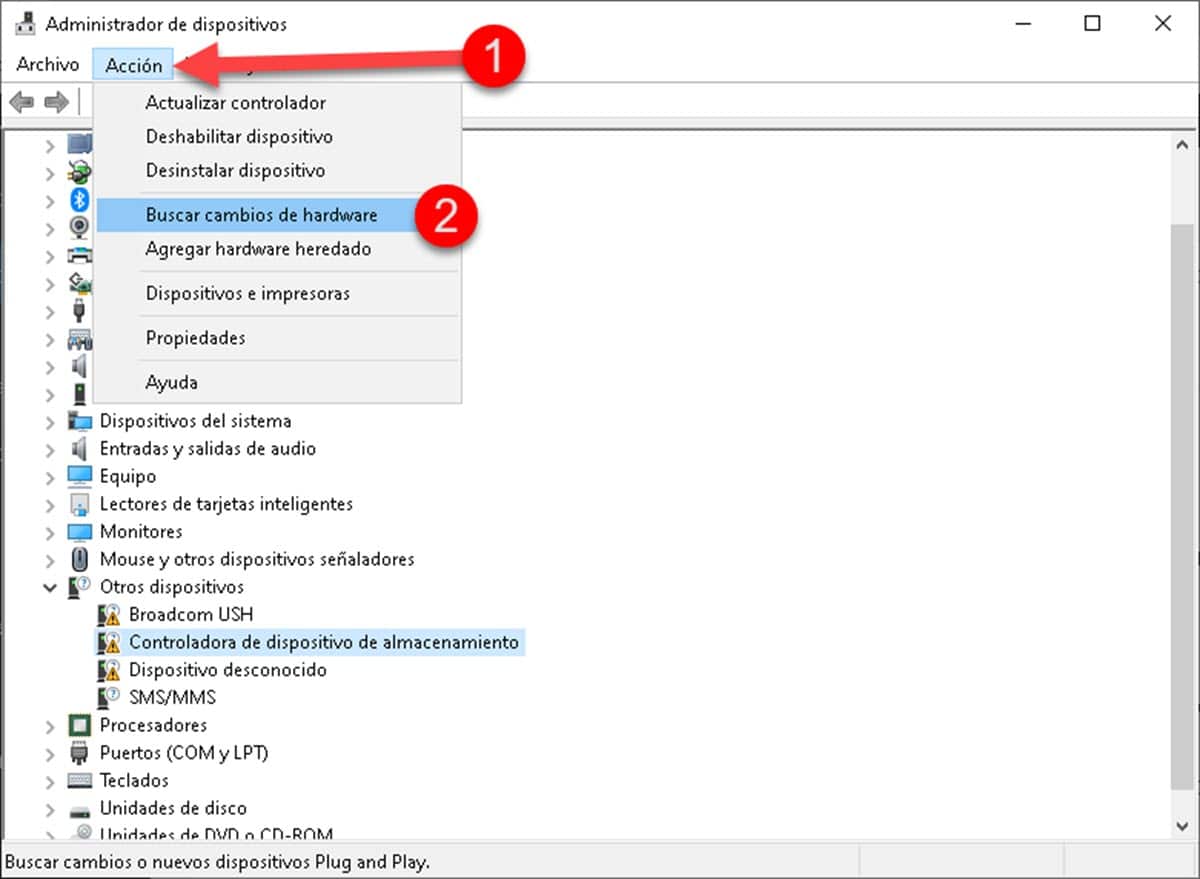
זה יגרום למערכת לקרוא שוב את ההתקנים המחוברים, למצוא את זה שגורם לבעיות ולהתחיל בהתקנה מחדש של מנהל ההתקן. לאחר אישור התקנת המכשיר החדש, הפעל מחדש את המערכת כדי שהשינויים ייכנסו לתוקף ובדוק את פעולתה.
נסה את החומרה במחשב אחר
אם אף אחד מהאמור לעיל לא נתן תוצאות חיוביות, אז יש לנו את החלופה של בדיקת החומרה במחשב אחר. זה יודיע לך מיד אם המכשיר פגום או אם הבעיה לגמרי בצד שלך. אם הציוד ההיקפי עובד במחשב השני, תצטרך לבדוק את הדרישות שהוא מבקש כדי לקבוע אם המחשב שלך תואם.
אני משתמש ב-win 10 11 ואין בעיות במחשב שלי איך לעדכן את win 11 כך שה-win 11 המקורי יישאר